Întrebare
Problemă: Cum se remediază eroarea Microsoft Store 0xC002001B?
Bună ziua, nu pot descărca sau actualiza nicio aplicație din Microsoft Store – primesc un cod de eroare 0xC002001B de fiecare dată când încerc. De asemenea, am încercat să descarc unele aplicații prin browser și uneori a funcționat, deși am primit aceeași eroare de câteva ori. Vreo sfaturi despre asta?
Răspuns rezolvat
Microsoft Store este o aplicație oficială Windows care permite utilizatorilor să descarce și să actualizeze aplicațiile aprobate, eliminând necesitatea de a vizita piețele terțe. Introdus pentru prima dată în 2012,[1] Magazinul a fost întâmpinat de utilizatori în general în mod pozitiv și, de atunci, a devenit una dintre părțile Windows integrante, majoritatea oamenilor nu își imaginează un sistem de operare modern fără.
La fel ca orice altă componentă, și aceasta poate să funcționeze defectuos uneori. Ori de câte ori unii utilizatori încearcă să descarce sau să actualizeze o aplicație prin Microsoft Store, primesc eroarea 0xC002001B, care oprește automat procesul. Erorile de descărcare a aplicației din magazin nu sunt neobișnuite, așa cum am vorbit anterior 0x8007064a, 0x800B010FI, 0x80073D01, si altii.
În acest caz, utilizatorii primesc eroarea după inițierea unei descărcări, care apoi returnează un mesaj generic prin care se cere să încerce din nou mai târziu. Încercarea de a descărca aplicația sau actualizarea acesteia mai târziu nu dă rezultate pozitive, iar utilizatorii rămân blocați cu aceeași problemă după un timp. De asemenea, este de remarcat faptul că codul de eroare poate fi afișat în Windows Script Host fereastră pop-up când încercați să activați Windows.[2]

Ar putea exista mai multe motive pentru care codul de eroare 0xC002001B să apară. De exemplu, fișiere de sistem corupte, erori[3] Cache-ul Windows Store, conexiunea la internet inconsecventă și probleme similare ar putea fi toate cauza. Uneori, este dificil să determinați ce cauzează apariția erorii, așa că vă recomandăm să încercați ReimagineazăMacina de spalat rufe X9 Utilitar de reparare a computerului, care poate economisi de multe ori ore de depanare și poate rezolva automat problemele computerului. Alternativ, continuați cu soluțiile manuale de mai jos.
Fix 1. Resetați memoria cache a Windows Store
Pentru a repara sistemul deteriorat, trebuie să achiziționați versiunea licențiată a Reimaginează Reimaginează.
Cache-ul aplicației cu erori vă poate împiedica să descărcați date noi din Magazin, așa că ar trebui să încercați să o resetați:
- În căutarea Windows, tastați wsreset.exe și apăsați introduce
- Așteptați până apare o fereastră neagră - nu-l închide
- Odată ce a dispărut, Microsoft Store ar trebui să repornească
- Încercați să utilizați din nou Magazinul.
Fix 2. Resetați sau reparați aplicația
Pentru a repara sistemul deteriorat, trebuie să achiziționați versiunea licențiată a Reimaginează Reimaginează.
O resetare sau reparare mai amănunțită poate fi efectuată prin intermediul opțiunilor avansate ale aplicației.
- Faceți clic dreapta pe start și alege Aplicații și caracteristici
- Derulați în jos pentru a localiza Magazin Microsoft și faceți clic Opțiuni avansate
- Clic Terminați și Reparație
- Dacă nu are niciun efect, selectați Resetați.
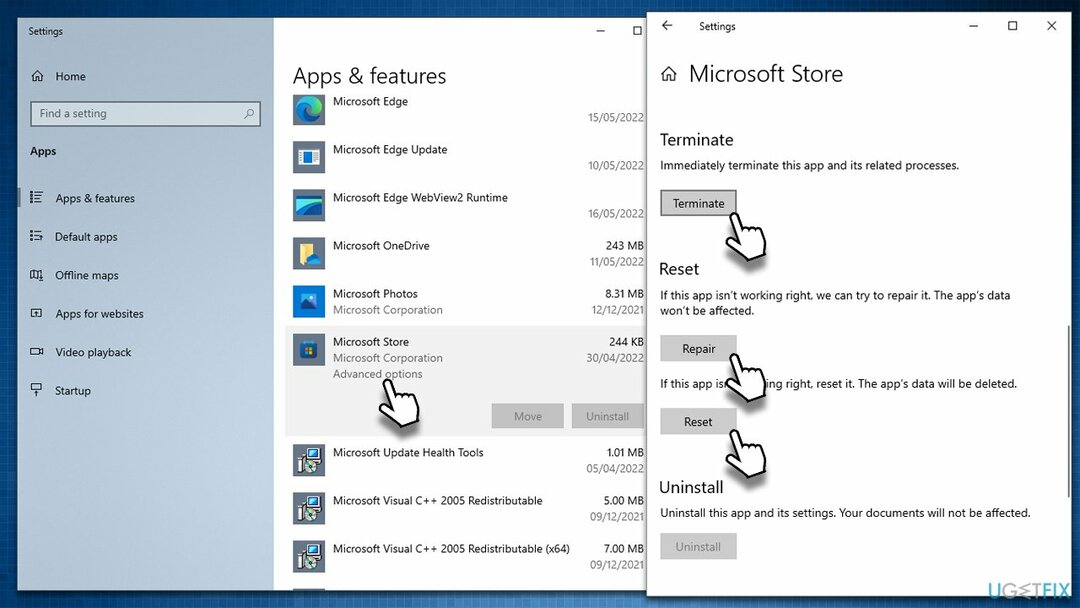
Fix 3. Rulați instrumentul de depanare
Pentru a repara sistemul deteriorat, trebuie să achiziționați versiunea licențiată a Reimaginează Reimaginează.
Depanatoarele sunt instrumente extrem de convenabile care vin preinstalate împreună cu sistemul de operare. Ele pot fi utile atunci când diagnosticați anumite probleme Windows și uneori chiar le rezolvați automat.
- Tip Depanați în Windows căutați și apăsați introduce
- În fereastra nouă, în partea dreaptă, faceți clic Instrumente de depanare suplimentare
- Derulați în jos pentru a găsi Aplicații Windows Store intrare
- Selectați-l și faceți clic Rulați instrumentul de depanare
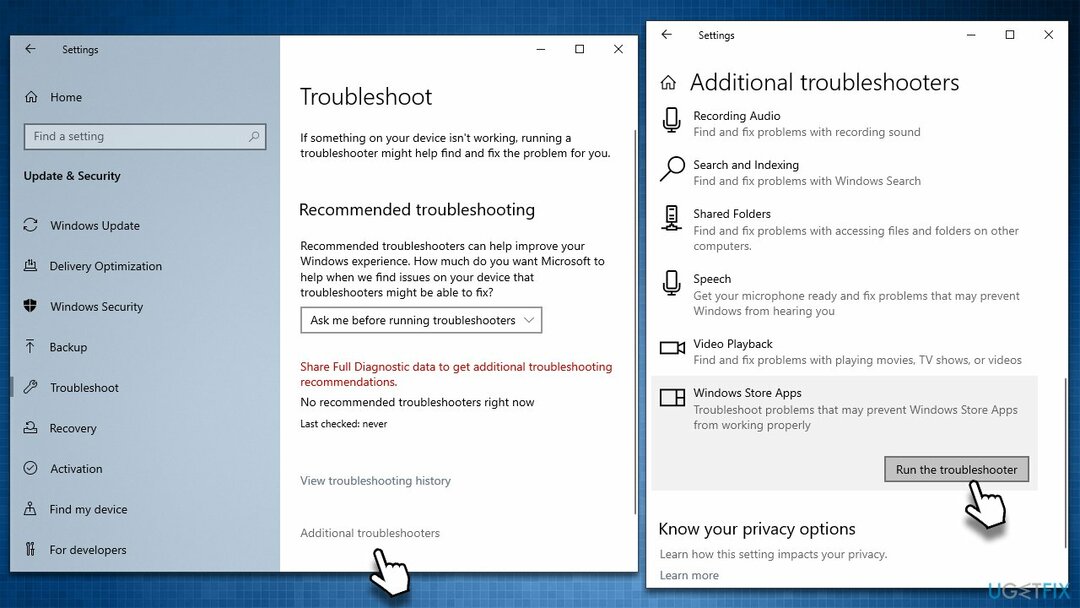
- Aplicați corecțiile sugerate.
Fix 4. Reparați fișierele de sistem corupte
Pentru a repara sistemul deteriorat, trebuie să achiziționați versiunea licențiată a Reimaginează Reimaginează.
Puteți încerca să restaurați componentele sistemului deteriorate cu ajutorul scanărilor SFC și DISM.
- Introduceți cmd în căutarea Windows
- Faceți clic dreapta pe Prompt de comandă și alege Rulat ca administrator
- Cand Controlul contului utilizatorului apare fereastra, faceți clic da
- În fereastra nouă, tastați sfc /scannow și apăsați introduce
- Așteptați până se termină scanarea și continuați cu aceste comenzi, apăsând introduce după fiecare:
Dism /Online /Cleanup-Image /CheckHealth
Dism /Online /Cleanup-Image /ScanHealth
Dism /Online /Cleanup-Image /RestoreHealth -
Repornire computerul dvs.
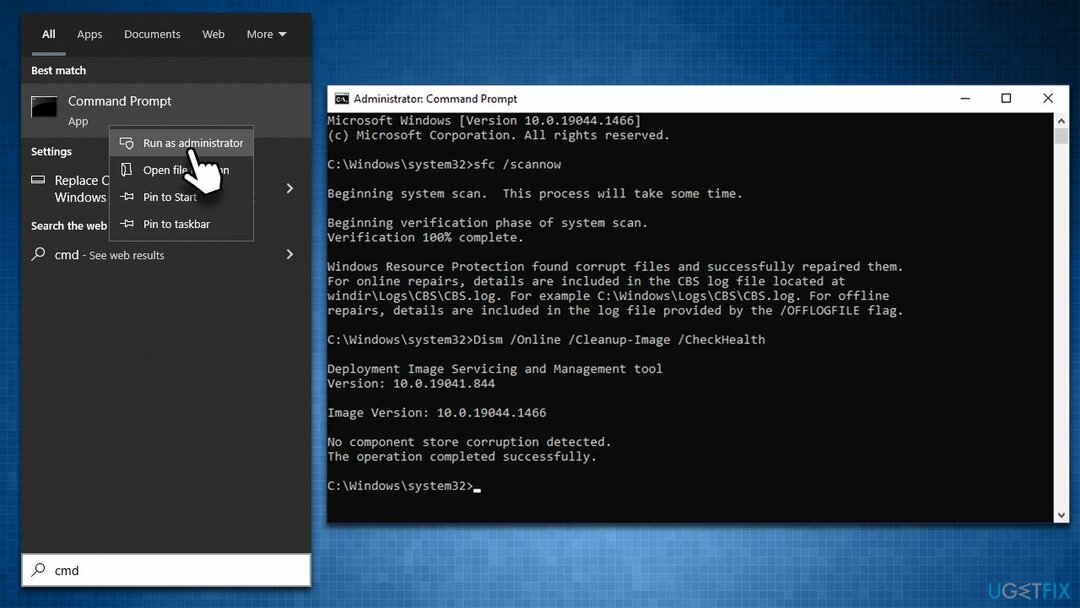
Remedierea 5. Resetați-vă conexiunea la internet
Pentru a repara sistemul deteriorat, trebuie să achiziționați versiunea licențiată a Reimaginează Reimaginează.
- Deschis Prompt de comandă ca administrator după cum s-a explicat mai sus
- Copiați și lipiți fiecare dintre următoarele comenzi, apăsând introduce de fiecare dată:
ipconfig /flushdns
ipconfig /registerdns
ipconfig /release
ipconfig /renew
resetarea netsh winsock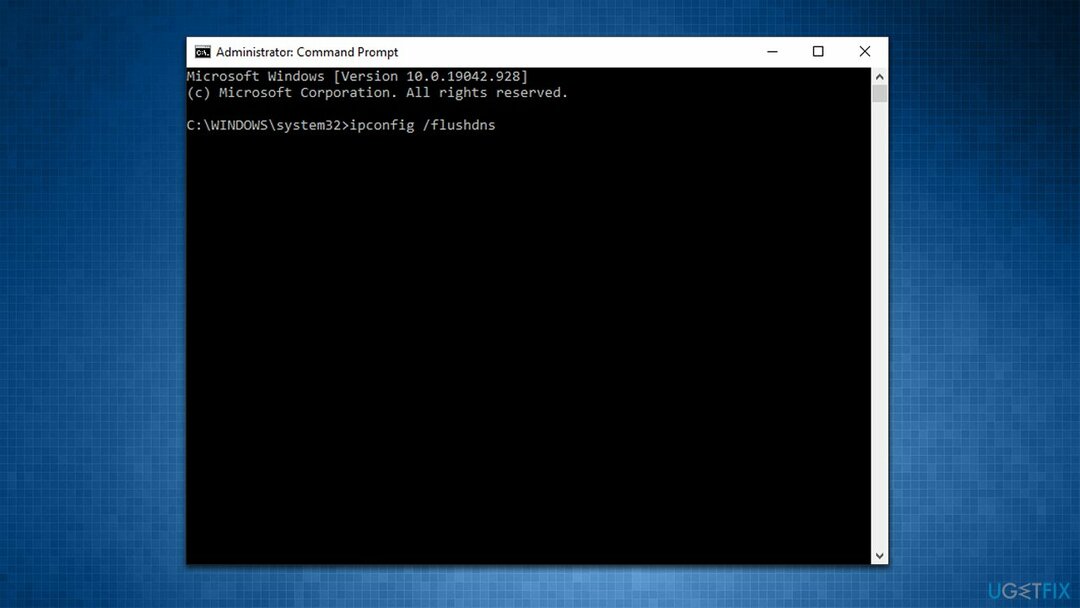
- Repornire computerul și vezi dacă asta te-a ajutat.
Remedierea 6. Resetați computerul
Pentru a repara sistemul deteriorat, trebuie să achiziționați versiunea licențiată a Reimaginează Reimaginează.
Înainte de a continua cu acest pas, vă rugăm să faceți o copie de rezervă a fișierelor dvs. personale ca măsură de precauție (cu toate acestea, vi se va oferi opțiunea de a le păstra). De asemenea, deconectați toate perifericele inutile, cum ar fi imprimantele sau camerele.
- Faceți clic dreapta pe start și alege Setări
- Du-te la Actualizare și securitate secțiune și selectați Recuperare
- Sub Resetați acest computer, Click pe Incepe
- Selectați Pastreaza-mi fisierele și Descărcare în cloud
- Clic Următorul în următorul prompt
- Clic Resetați.
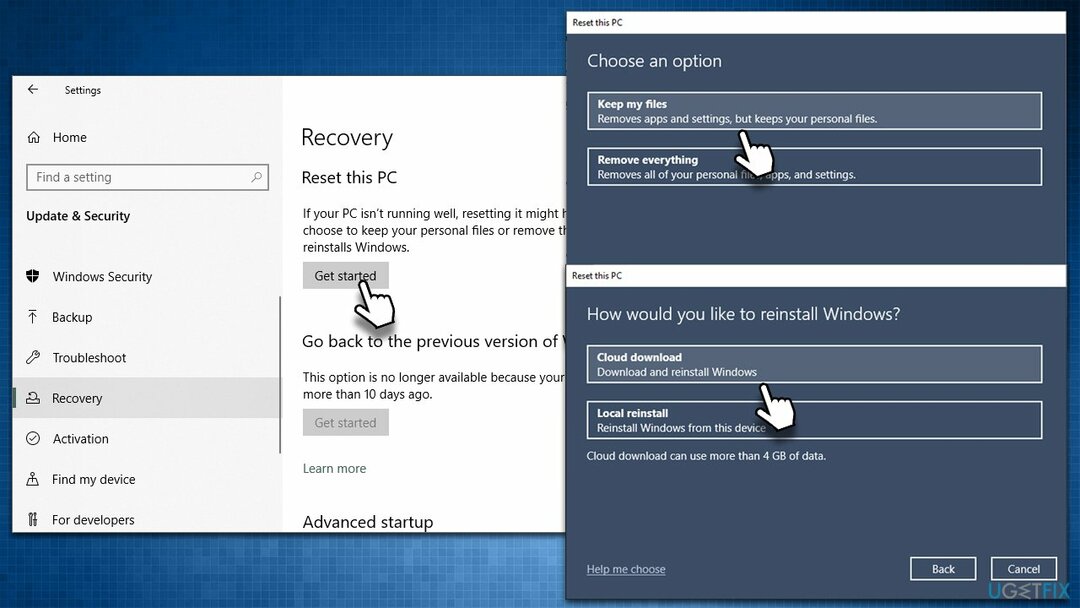
Fix 7. Reinstalați Microsoft Store prin PowerShell
Pentru a repara sistemul deteriorat, trebuie să achiziționați versiunea licențiată a Reimaginează Reimaginează.
- Faceți clic dreapta pe start și alege PowerShell (administrator)
- Când UAC apare, faceți clic da
- În fereastra nouă, inserați următoarea comandă și apăsați Introduce:
Get-AppxPackage -allusers Microsoft. WindowsStore | Foreach {Add-AppxPackage -DisableDevelopmentMode -Înregistrați „$($_.InstallLocation)\\AppXManifest.xml”} -
Repornire PC-ul.
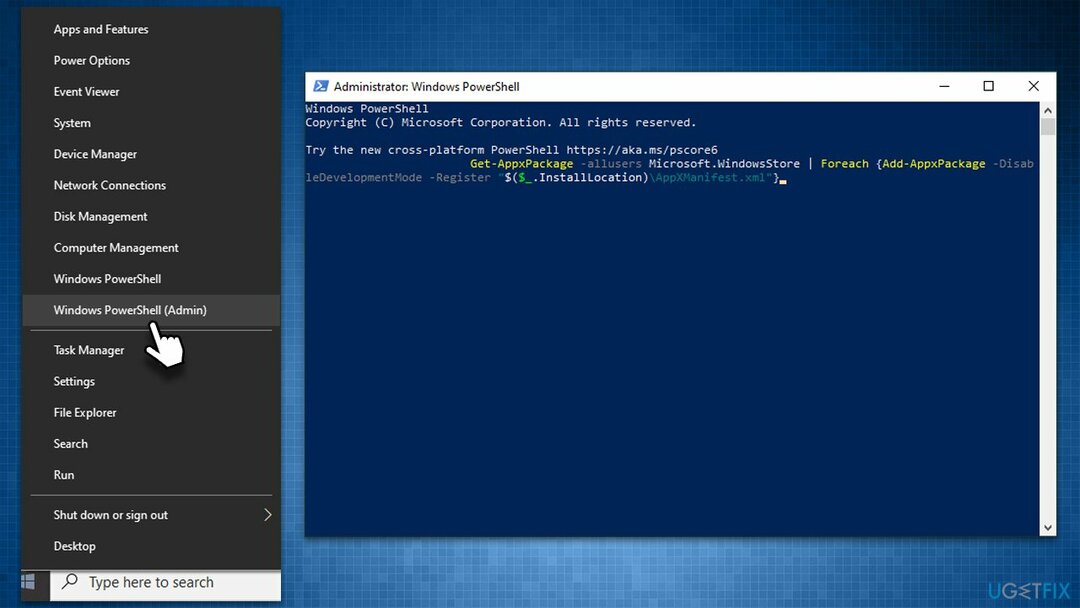
Fix 8. Utilizați Instrumentul de creare media
Pentru a repara sistemul deteriorat, trebuie să achiziționați versiunea licențiată a Reimaginează Reimaginează.
Dacă niciuna dintre metodele de mai sus nu v-a ajutat, ar trebui să efectuați un upgrade la Windows. Pentru aceasta, trebuie să descărcați Media Creation Tool. Încă o dată, asigurați-vă că faceți mai întâi backup pentru toate fișierele personale.
- Viziteaza site-ul oficial Microsoft și descărcați mediul de instalare Windows 10 (Versiunea Windows 11)
- Faceți dublu clic pe programul de instalare și selectați da când UAC apare
- Ești de acord cu termenii? Sunteți de acord cu termenii
- Alege Creați medii de instalare (unitate flash USB, DVD sau fișier ISO) pentru o altă opțiune de PC și faceți clic Următorul
- Selectează Utilizați opțiunile recomandate pentru acest computer casetă de selectare și faceți clic Următorul
- Alege Fișier ISO și faceți clic Următorul
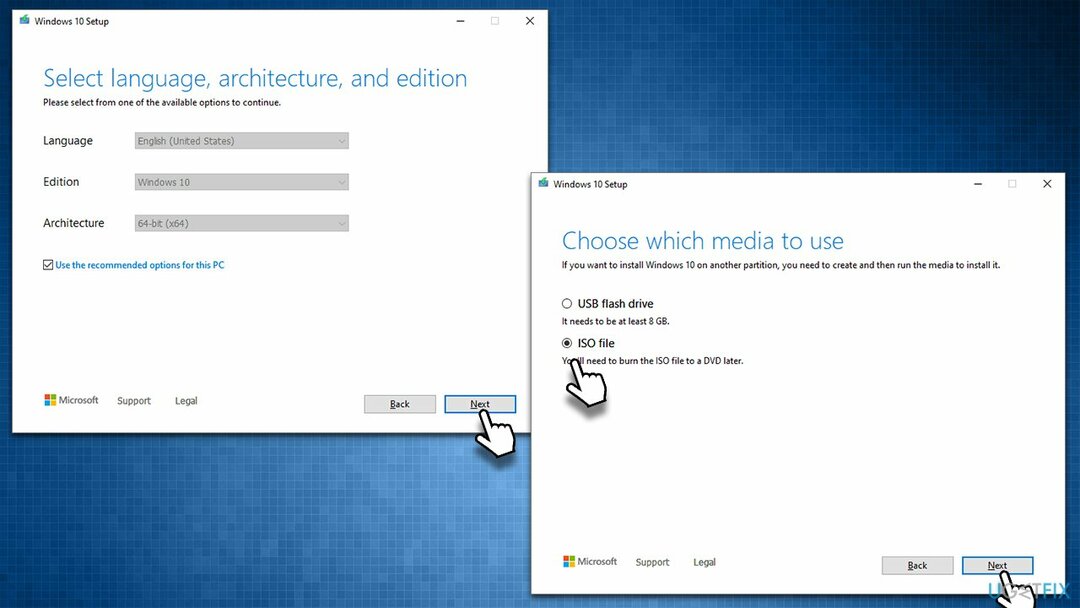
- Odată ce ați pregătit ISO, puneți-l în computerul defect
- Reporniți aparatul și apăsați rapid F8, F10, F12, Del, sau un alt buton care să vă permită încărcarea în BIOS
- Aici, du-te la Boot secțiune și setați prioritatea de pornire la Unitate flash
- Repornire sistemul dvs., apoi continuați cu instrucțiunile de pe ecran reinstalați Windows.
Mai multe moduri de a remedia 0xC002001B
Pentru a repara sistemul deteriorat, trebuie să achiziționați versiunea licențiată a Reimaginează Reimaginează.
În unele cazuri, problema constă în lucruri simple la care nu ne-am putea gândi. Mai jos veți găsi câteva sfaturi pe care poate le-ați încercat deja; dacă nu, vă recomandăm să le încercați.
- Efectuați o scanare completă a sistemului cu anti-malware software pentru a vă asigura că nu este infectat.
- Dacă utilizați o aplicație de securitate terță parte, dezinstalați-l și vedeți dacă problema este rezolvată. Acest lucru este valabil și pentru tot ceea ce ar putea interfera cu rețeaua - include VPN software, terță parte firewall-uri, etc.
- Asigurați-vă că dvs data si ora sunt corecte. Click dreapta ora de pe bara de activități și selectați Reglați data/ora. Asigurați-vă că Setați ora automat opțiunea este bifată, apoi faceți clic Sincronizează acum de mai jos.
- Repornire computerul dvs., dacă nu ați făcut-o deja.
- Încearcă deconectați-vă a contului dvs. în Microsoft Store, reporniți sistemul și apoi autentificați-vă din nou.
- Instalați toate actualizările în așteptare pentru Magazin Microsoft și Windows.
Reparați automat erorile
Echipa ugetfix.com încearcă să facă tot posibilul pentru a ajuta utilizatorii să găsească cele mai bune soluții pentru eliminarea erorilor lor. Dacă nu doriți să vă luptați cu tehnicile de reparații manuale, vă rugăm să utilizați software-ul automat. Toate produsele recomandate au fost testate și aprobate de profesioniștii noștri. Instrumentele pe care le puteți utiliza pentru a remedia eroarea sunt enumerate mai jos:
Oferi
fa-o acum!
Descărcați FixFericire
Garanție
fa-o acum!
Descărcați FixFericire
Garanție
Dacă nu ați reușit să remediați eroarea utilizând Reimage, contactați echipa noastră de asistență pentru ajutor. Vă rugăm să ne comunicați toate detaliile pe care credeți că ar trebui să le cunoaștem despre problema dvs.
Acest proces de reparare patentat folosește o bază de date de 25 de milioane de componente care pot înlocui orice fișier deteriorat sau lipsă de pe computerul utilizatorului.
Pentru a repara sistemul deteriorat, trebuie să achiziționați versiunea licențiată a Reimaginează instrument de eliminare a programelor malware.

Acces privat la internet este un VPN care poate împiedica furnizorul dvs. de servicii de internet, guvern, și terțe părți să vă urmărească online și vă permit să rămâneți complet anonim. Software-ul oferă servere dedicate pentru torrenting și streaming, asigurând performanță optimă și nu vă încetinește. De asemenea, puteți ocoli restricțiile geografice și puteți vizualiza servicii precum Netflix, BBC, Disney+ și alte servicii de streaming populare fără limitări, indiferent de locul în care vă aflați.
Atacurile malware, în special ransomware, sunt de departe cel mai mare pericol pentru fotografiile, videoclipurile, serviciul sau fișierele de la școală. Deoarece infractorii cibernetici folosesc un algoritm de criptare robust pentru a bloca datele, acesta nu mai poate fi folosit până când nu se plătește o răscumpărare în bitcoin. În loc să plătiți hackeri, ar trebui să încercați mai întâi să utilizați o alternativă recuperare metode care vă pot ajuta să recuperați cel puțin o parte din datele pierdute. În caz contrar, îți poți pierde și banii, împreună cu fișierele. Unul dintre cele mai bune instrumente care ar putea restaura cel puțin unele dintre fișierele criptate - Data Recovery Pro.